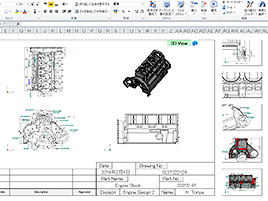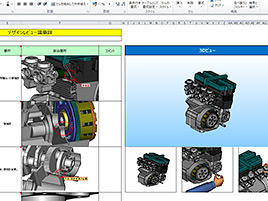XVLダウンロード(無償)
Lattice3D Reporter Viewer
Lattice3D Reporterで作成したExcelベースの3Dドキュメントを閲覧する無償の3Dビューワです。
Lattice3D Reporter Viewerとは
Lattice3D Reporter ViewerはLattice3D Reporterで作成されたExcel形式の3Dドキュメントを、誰でも閲覧できる無償の3Dビューワです。Excel内で3D形状のビューイングや、3Dアニメーション再生を可能にします。
通常、Lattice3D Reporterのライセンスが無いと利用できない計測や断面などの機能も、Lattice3D Reporterでのドキュメント作成時に設定するとLattice3D Reporter Viewerで利用できるようになります。
※Lattice3D Reporter ViewerではExcel内に挿入されているXVLデータの出力はできません。
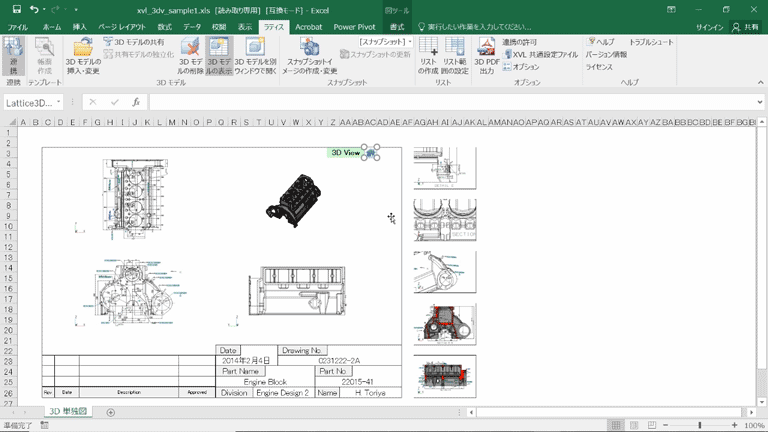
ダウンロード
Lattice3D Reporter Viewerはどなたでも無償で最新バージョンをダウンロードいただけます。お使いの パソコン にインストールファイルをダウンロードいただき、インストールを実行してください。
現在の最新バージョン
Lattice3D Reporter Viewer Ver.17.0(リリース日:2023年07月31日)
ボタンを押す前に!
Q.インストール対象のパソコンのExcelは32bit版? 64bit版?
A. Lattice3D Reporter Viewer 32bitは32bit版Excel上で、Lattice3D Reporter Viewer 64bit版は64bit版Excel上で動作します。Lattice3D Reporter Viewerをインストールするパソコンの Excel bit情報を必ずご確認いただき該当のLattice3D Reporter Viewerをダウンロードしてください。
インストーラの再配布に関するご案内
Lattice3D Reporter Viewerインストーラを社内サーバーに置いて再配布を希望されるお客様は、誠にお手数ではございますがお問い合わせフォーム よりご連絡ください。
サンプルファイル
ExcelにXVLデータが挿入されている3Dドキュメントのサンプルをご用意しました。ご希望の画像をクリックするとExcel ファイルがダウンロードされます。サンプルファイルの閲覧にはLattice3D Reporter Viewerをダウンロードしてご利用ください。既にLattice3D Reporter ViewerまたはLattice3D Reporterがインストールされている場合は、インストール作業は必要ございません。
動作環境
Lattice3D Reporter Viewer最新版は以下の環境で動作します。
| 32bit版 | 64bit版 | |
|---|---|---|
| OS | Windows 10 Version 21H2 ✱
Windows 10 x64 Version 21H2 ✱ Windows 10 Version 22H2 Windows 10 x64 Version 22H2 Windows 11 x64 Version 21H2 Windows 11 x64 Version 22H2 ✱ Enterprise/Education/IoT Enterpriseのみ |
Windows 10 x64 Version 21H2 ✱
Windows 10 x64 Version 22H2 Windows 11 x64 Version 21H2 Windows 11 x64 Version 22H2 ✱ Enterprise/Education/IoT Enterpriseのみ |
| CPU | 1GHz の Intel または AMD CPU | Intel 64 対応の Intel または AMD64 対応の AMD CPU |
| メモリ | 1GB | 2GB |
| HDD | 700MB 以上の空き領域 | |
| Excel | 2016
2019 Version 1808, 2302 2021 Version 2108, 2208 for Microsoft 365 Version 2202, 2208 |
2016
2019 Version 1808, 2302 2021 Version 2108, 2208 for Microsoft 365 Version 2202, 2208 |
・Lattice3D Reporter Viewer 32bit版は 32bit版Excel上で、Lattice3D Reporter Viewer 64bit版は64bit版Excel上で動作します。インストール対象のパソコンにインストールされているExcelのbit情報をご確認いただき、該当のLattice3D Reporter Viewerをインストールしてしてください。
・各言語版のXVL製品は対応する言語版のWindows上でのみ動作します。ご利用のWindows言語に対応しているXVL製品がない場合には英語版XVL製品をご利用ください。
・Windows Server 2016環境においてはExcel2013、2016がMicrosoft社によりサポートされています。Windows Server 2016環境で上記以外を利用した場合に発生する問題につきましては、弊社において可能な範囲でサポートを行います。
・サポート対象となるMicrosoft OfficeはWindowsインストーラー形式(MSI)を使ってインストールされた以下のOfficeになります。
- Microsoft Office Personal 2016
- Microsoft Office Home and Business 2016
- Microsoft Office Professional 2016
- Microsoft Office Standard 2016
- Microsoft Office Professional Plus 2016
・クイック実行形式(C2R)を使ってインストールされたOffice は、以下のOfficeをサポートしています。
- Microsoft Office 2019 Standard Version 1808
- Microsoft Office 2019 Professional Plus Version 1808
- Microsoft Office 2019 Home & Business Version 2302
- Microsoft Office 2019 Professional Version 2302
- Microsoft Office 2021 Standard Version 2108
- Microsoft Office 2021 Professional Plus Version 2108
- Microsoft Office 2021 Home & Business Version 2208
- Microsoft Office 2021 Professional Version 2208
- Microsoft 365 Apps for business Version 2202
- Microsoft 365 Apps for enterprise Version 2202
- Microsoft 365 Apps for business Version 2208
- Microsoft 365 Apps for enterprise Version 2208
・その他動作環境詳細はお問い合わせください。
Lattice3D Reporter Viewerダウンロードに関する注意事項
・インストールは管理者権限を持つユーザーで行ってください。管理者権限が無い場合には正常にインストールされません。
・インストール時に「Visual Studio 2015のVisual C++ランタイムコンポーネントのインストールができませんでした」というメッセージが表示された場合、一旦インストールに失敗した「Microsoft Visual C++ 2015 Redistributable」をアンインストール後、Windows Updateで更新プログラムをインストールしてから、再度Lattice3D Reporterをインストールしてください。
インストール方法
インストーラーを実行すると、セットアッププログラムが起動します。WindowsVista上でインストーラーを実行すると[ユーザーアカウント制御]ダイアログが表示されるので、管理者権限のあるユーザー名・パスワードを入力してください。以降は画面の指示に従ってください。すでにLattice3D Reporterがインストールされている場合は、更新インストールになります。
アンインストール方法
[コントロールパネル]-[アプリケーションの追加と削除]を使用します。ソフトの一覧からLattice3D Reporterを選択し、追加と削除ボタンをクリックしてください。Windows Vista上でアンインストールを行う場合は、[コントロールパネル]-[プログラムのアンインストール]を使用します。ソフトの一覧から”Lattice3D Reporter”を選択し、[アンインストールと変更]をクリックしてください。その際、[ユーザーアカウント制御]イアログが表示されるので、管理者権限のあるユーザー名・パスワードを入力して、以後の操作を行ってください。
お問合せは下記お問合せフォームより承っております。
Lattice3D Reporter Viewerダウンロード